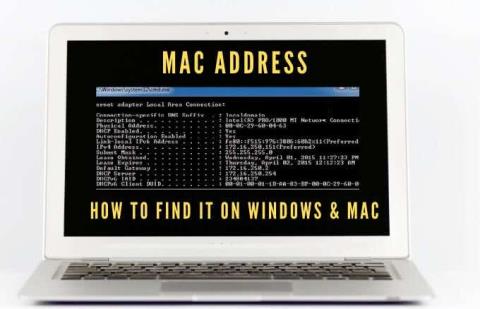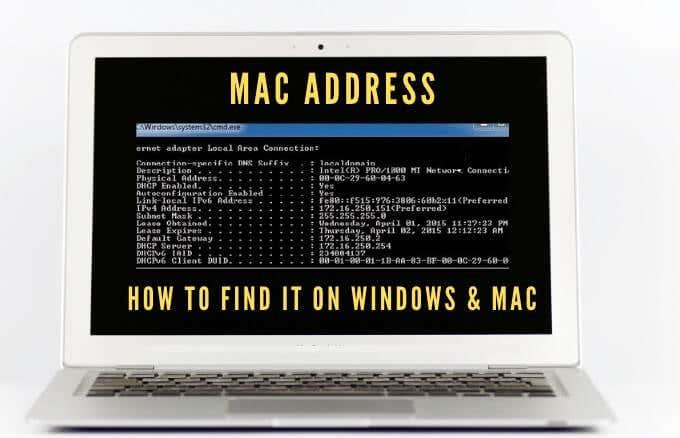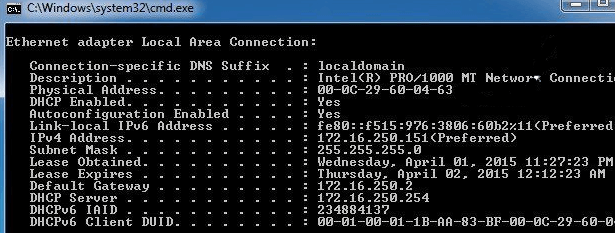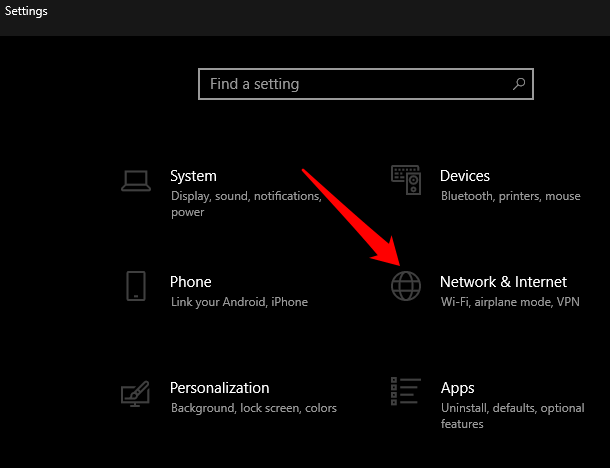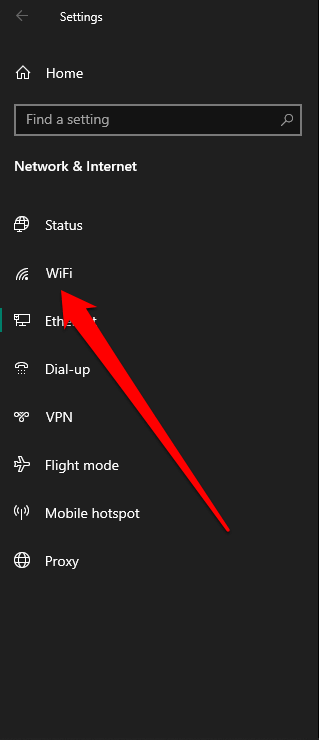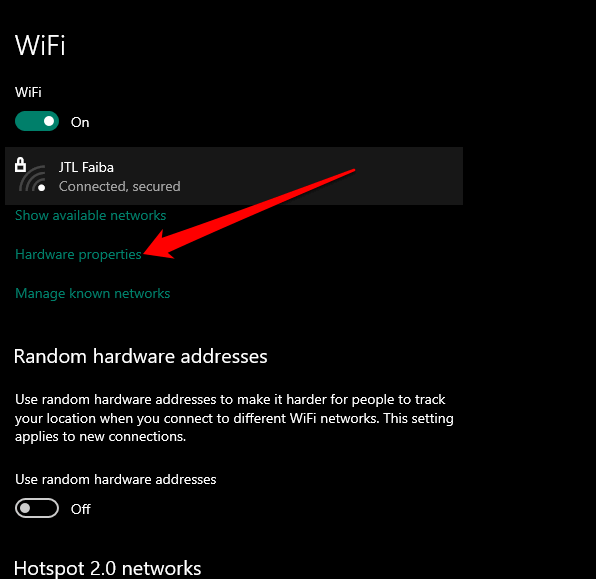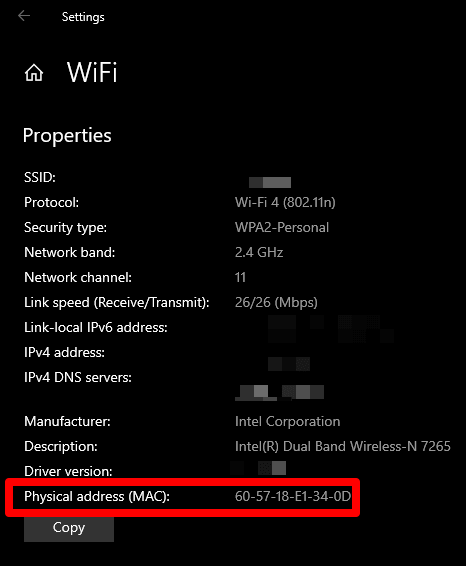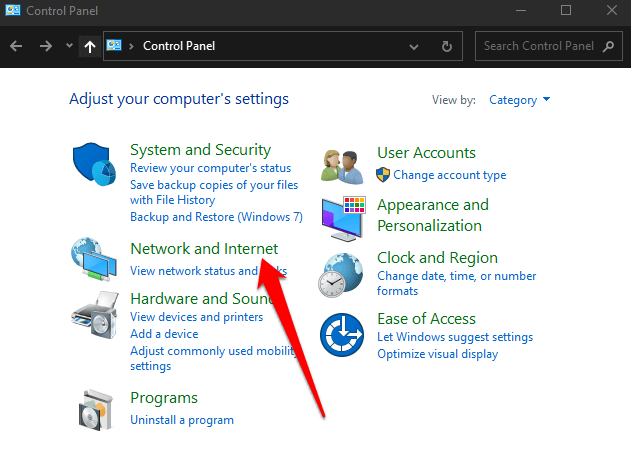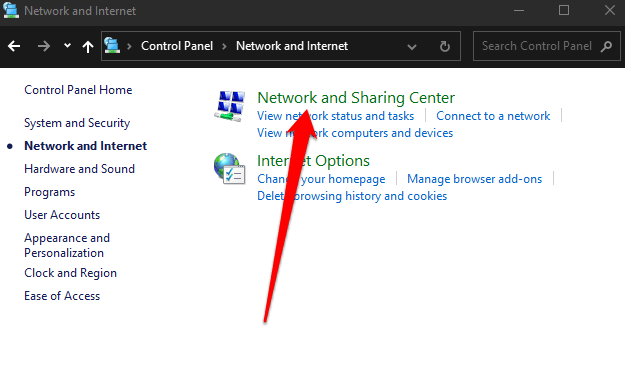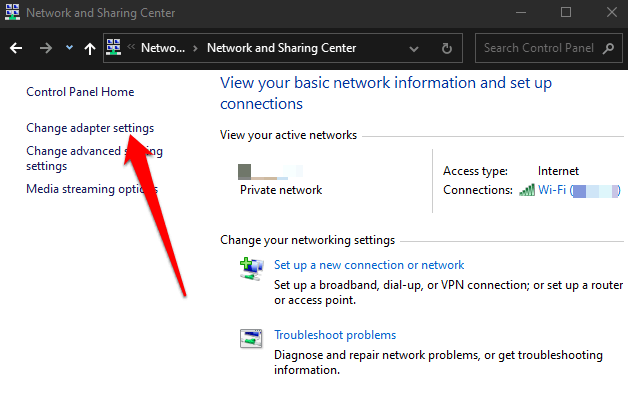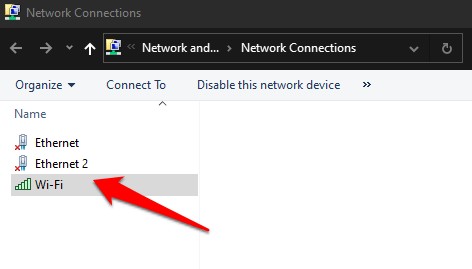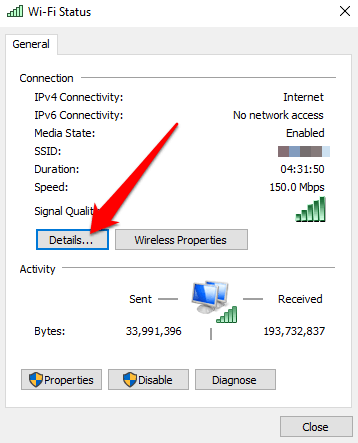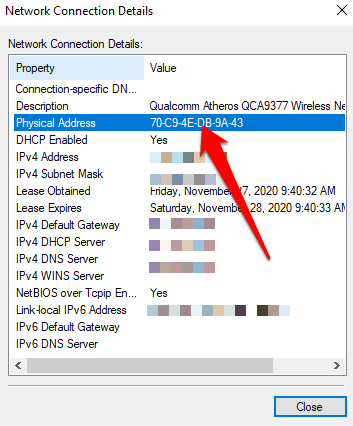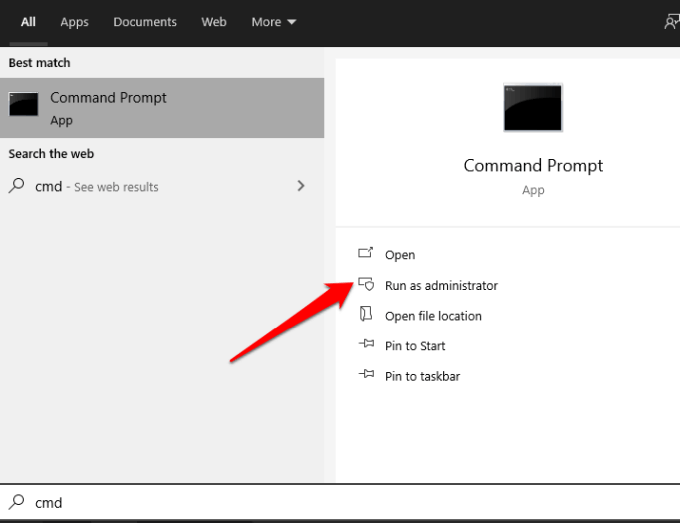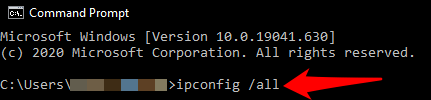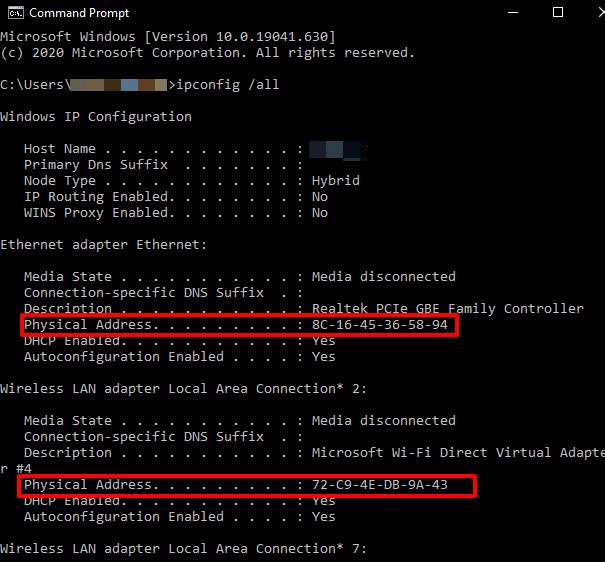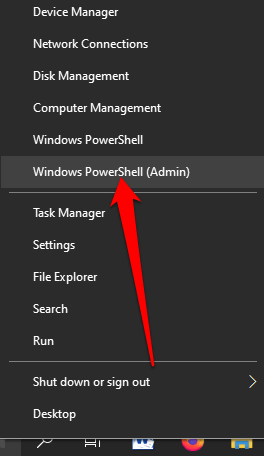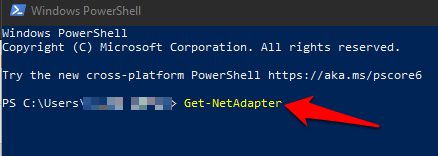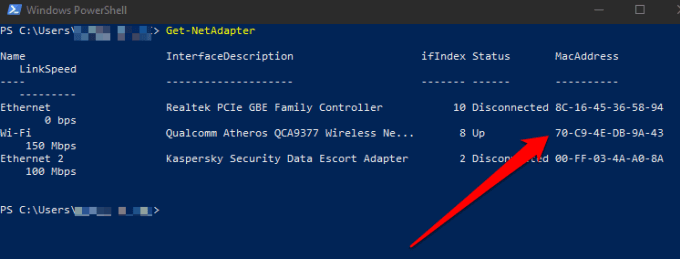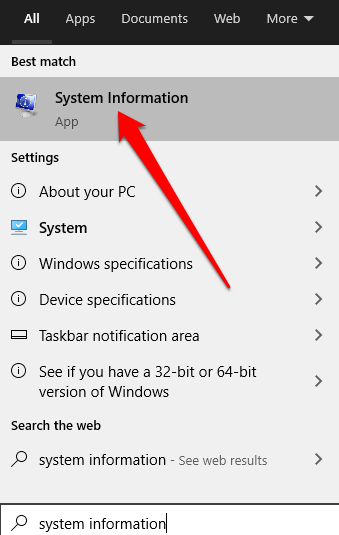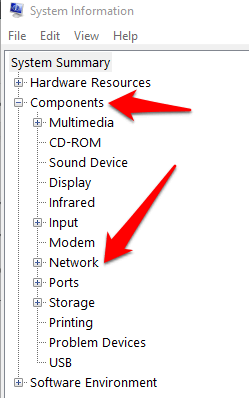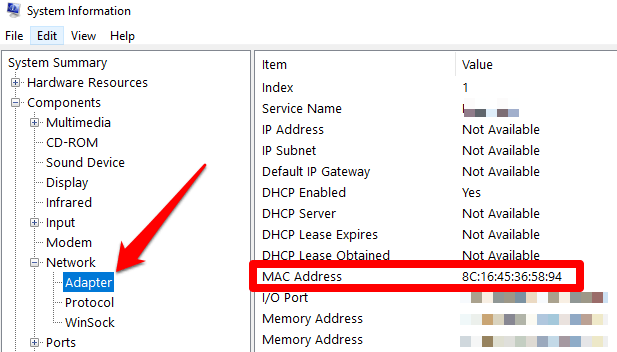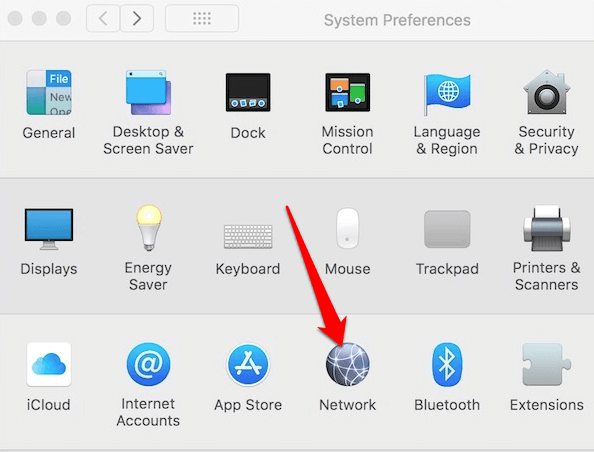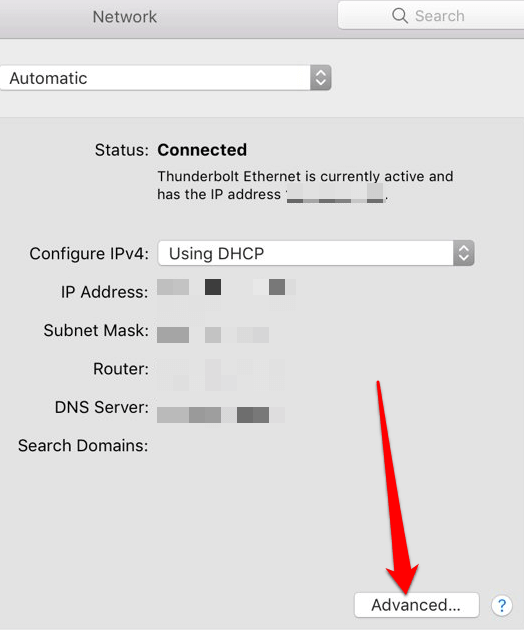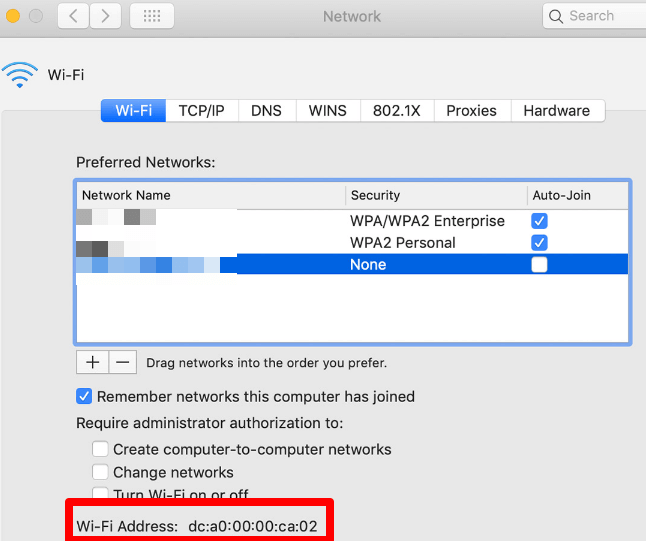يجب أن يقوم أي جهاز يتصل بشبكة WiFi بتعريف نفسه بالشبكة باستخدام عنوان شبكة فريد. يساعد هذا المعرّف الفريد ، المعروف باسم عنوان التحكم في الوصول إلى الوسائط (MAC) ، مسؤولي الشبكة أو المراقبين على تتبع نشاط شبكة كل مستخدم وموقعه بمرور الوقت.
على الرغم من أنك قد لا تقلق بشأن عنوان MAC الخاص بجهازك في معظم الأوقات ، فهناك أوقات تحتاج فيها إلى معرفة عنوان MAC الخاص بمحول الشبكة. بهذه الطريقة ، يمكنك تحديد الجهاز أو تكوين أذونات الشبكة على جهاز التوجيه الخاص بك .
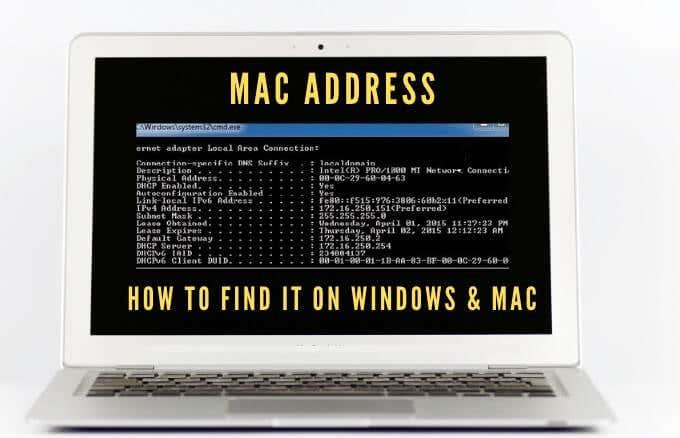
مهما كانت أسباب احتياجك إلى عنوان MAC الخاص بك ، فسوف نعرض لك عدة طرق للقيام بذلك على كل من Mac و PC.
ما هو عنوان MAC؟
عنوان MAC عبارة عن 17 حرفًا فريدًا (00: 1A: C2: 9B: 00: 68 ، على سبيل المثال) والذي يعمل كمعرّف للأجهزة مضمن في بطاقة وحدة التحكم في واجهة الشبكة (NIC) بجهاز الكمبيوتر.
يتم تعيين المعرف الفريد من قبل الشركة المصنعة للجهاز وربطه بشكل دائم بجهازك. هذا يسمح بالاتصال بين الأجهزة داخل شبكة محلية لبدء الاتصال.
هناك نوعان رئيسيان من عناوين MAC: العنوان المُدار عالميًا (UAA) والعنوان المُدار محليًا (LAA).
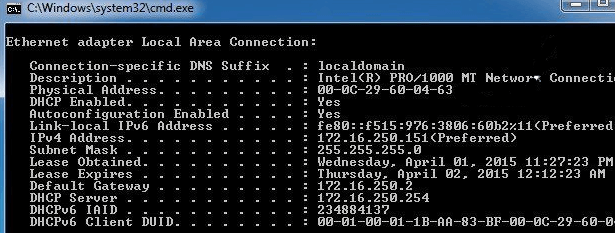
UAA هو النوع الأكثر شيوعًا ، والذي يتم تعيينه من قبل الشركة المصنعة للجهاز ، بينما يقوم LAA بتغيير عنوان MAC الخاص بالمحول. يمكنك تعيين LAA لجهاز الشبكة الخاص بك وسوف يتجاوز العنوان المعين من قبل الشركة المصنعة.
أحيانًا يتم الخلط بين عنوان MAC الخاص بجهازك وبين عنوان IP على الرغم من استخدام كليهما لتحديد جهازك على الإنترنت ، ولكن هناك بعض الاختلافات الرئيسية.
يتم تعيين عناوين MAC بشكل دائم من قبل الشركة المصنعة للجهاز لتحديد جهازك من الآخرين وهي مصممة بحيث لا يتم تعديلها. تتعامل عناوين IP مع الاتصال المنطقي القابل للتوجيه من أجهزتك وشبكاتك ، ويمكن أن تتغير بناءً على الموقع .
يتم استخدام عنوان MAC الخاص بجهازك داخل شبكتك المحلية ، بينما يمكن استخدام عنوان IP في جميع أنحاء العالم لتحديد أجهزة الشبكة.
كيفية البحث عن عنوان MAC على جهاز الكمبيوتر أو جهاز Mac
هناك عدة أسباب وراء حاجتك إلى معرفة عنوان MAC الخاص بجهازك بما في ذلك:
كيفية البحث عن عنوان MAC على جهاز كمبيوتر يعمل بنظام Windows 10
يمكنك العثور على عناوين MAC على جهاز الكمبيوتر الذي يعمل بنظام Windows 10 عبر الإعدادات ولوحة التحكم ومعلومات النظام وموجه الأوامر و PowerShell.
كيفية البحث عن عنوان MAC على جهاز الكمبيوتر الخاص بك باستخدام الإعدادات
- للقيام بذلك ، حدد البدء> الإعدادات> الشبكة والإنترنت .
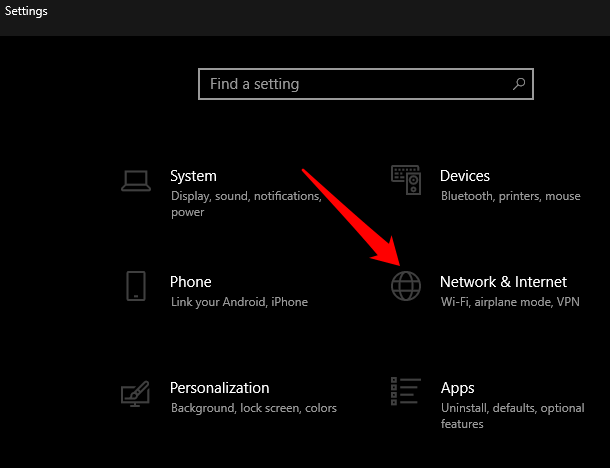
- بناءً على اتصال الشبكة لديك ، حدد Ethernet أو WiFi .
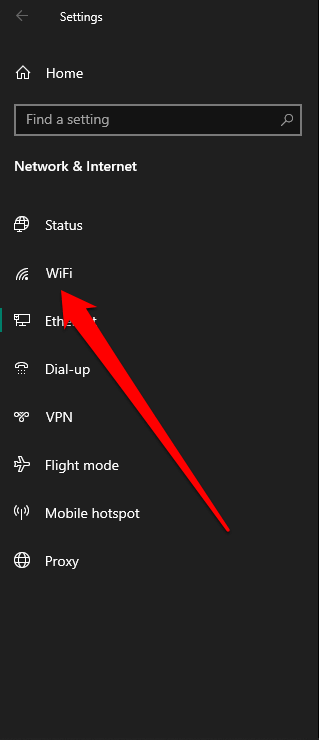
- حدد خصائص الأجهزة ضمن اتصالك .
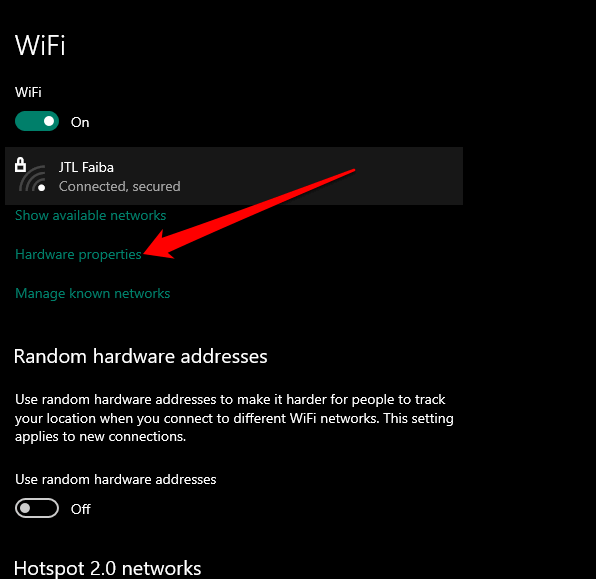
- تحقق من عنوان MAC الخاص بجهاز الكمبيوتر الخاص بك ضمن قسم الخصائص .
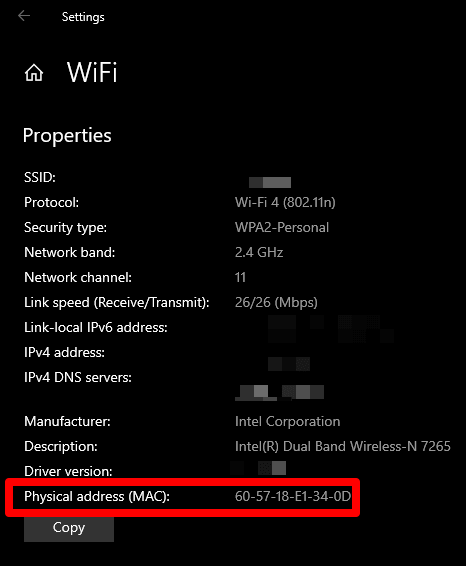
كيفية البحث عن عنوان MAC على جهاز الكمبيوتر الخاص بك باستخدام لوحة التحكم
- للقيام بذلك ، افتح لوحة التحكم> الشبكة والإنترنت .
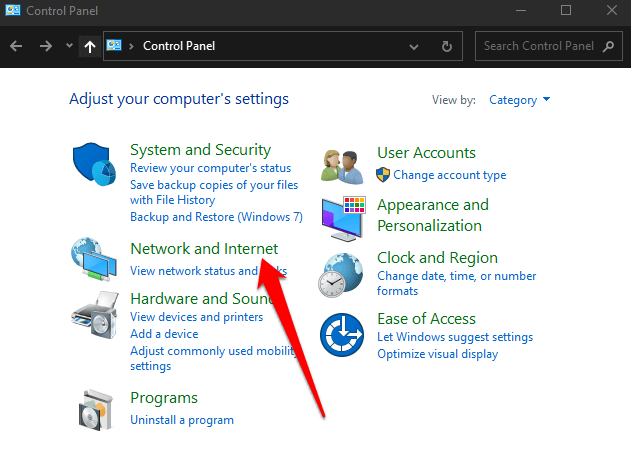
- حدد مركز الشبكة والمشاركة .
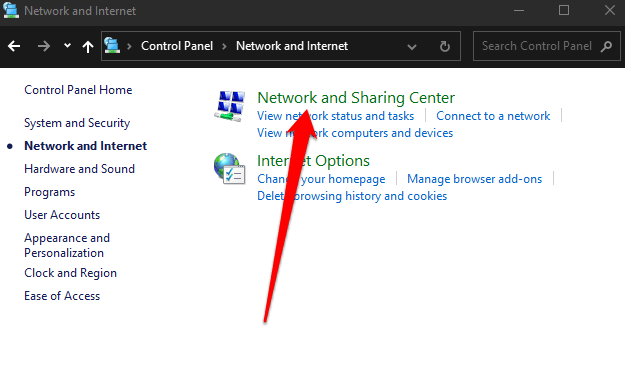
- بعد ذلك ، حدد تغيير إعدادات المحول .
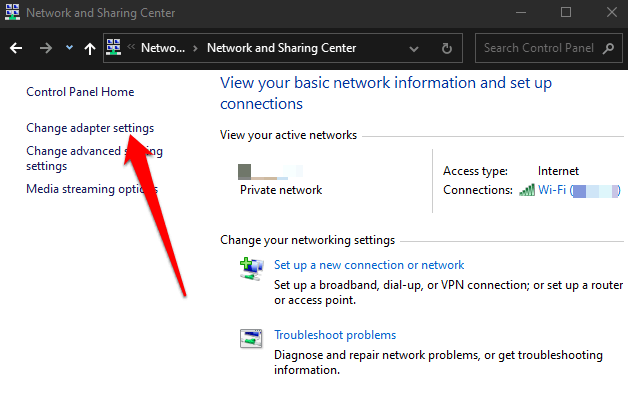
- بناءً على اتصالك ، انقر نقرًا مزدوجًا فوق Ethernet أو WiFi .
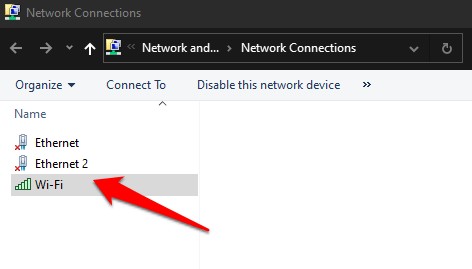
- انقر نقرًا مزدوجًا فوق WiFi وحدد التفاصيل.
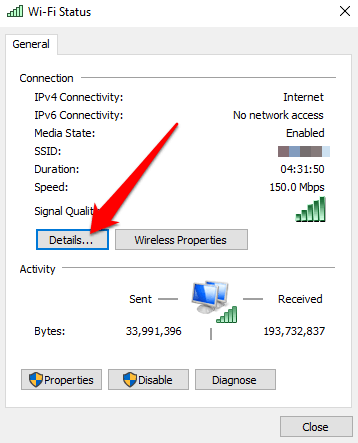
- تحقق من عنوان MAC الخاص بك بجوار العنوان الفعلي .
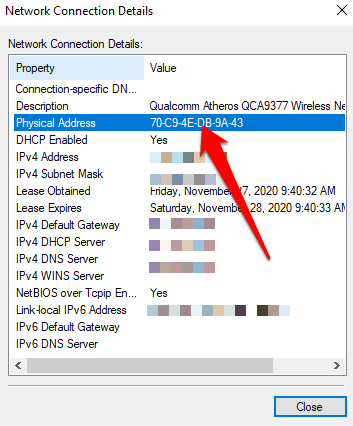
كيفية البحث عن عنوان MAC على جهاز الكمبيوتر الخاص بك عن طريق موجه الأوامر
- للقيام بذلك ، اكتب CMD في مربع البحث وحدد موجه الأوامر> تشغيل كمسؤول .
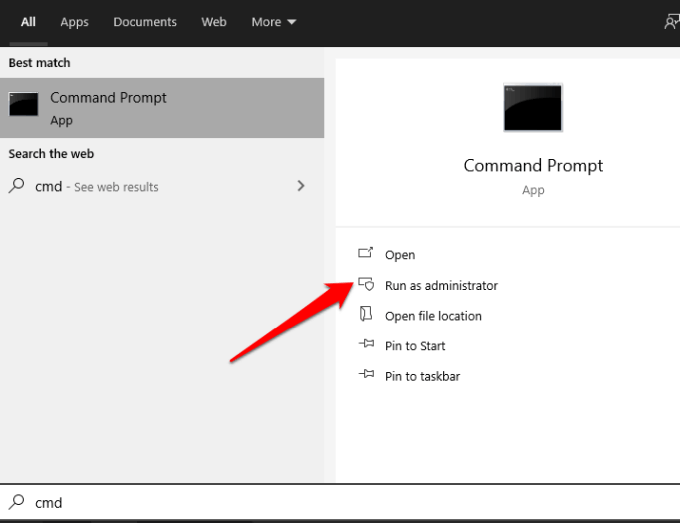
- أدخل الأمر ipconfig / all واضغط على Enter . سترى عناوين MAC لكل بطاقة شبكة مثبتة على جهاز الكمبيوتر الخاص بك ، بالإضافة إلى عناوين MAC غير المرتبطة ببطاقات الأجهزة.
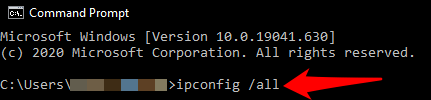
- تحقق من عنوان MAC في حقل العنوان الفعلي .
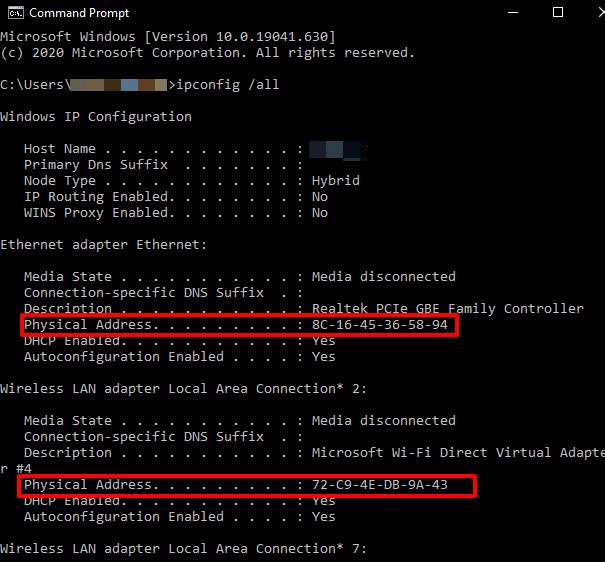
ملاحظة : إذا كنت تريد رؤية معلومات MAC الخاصة بمحولات الشبكة النشطة بوضوح ، فاكتب getmac / v واضغط على Enter .
كيفية البحث عن عنوان MAC على جهاز الكمبيوتر الخاص بك باستخدام Windows PowerShell
- للقيام بذلك ، انقر بزر الماوس الأيمن فوق ابدأ> Windows PowerShell .
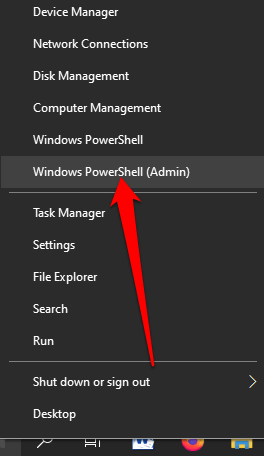
- أدخل أمر Get-NetAdapter واضغط على Enter .
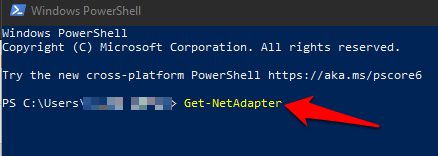
- تحقق من عنوان MAC الخاص بمحول الشبكة . سترى قائمة بكل محول شبكة تم تكوينه على جهاز الكمبيوتر الخاص بك مع عناوين MAC الخاصة به.
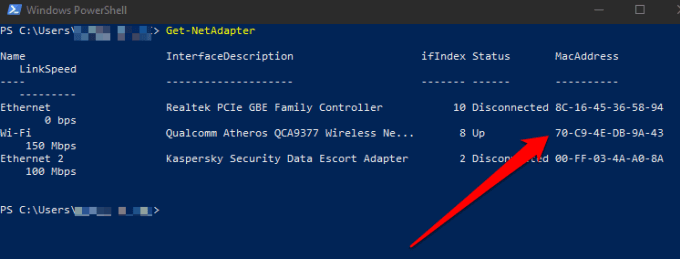
كيفية البحث عن عنوان MAC على جهاز الكمبيوتر الخاص بك باستخدام معلومات النظام
- للقيام بذلك ، اكتب معلومات النظام في شريط البحث وحددها من نتائج البحث.
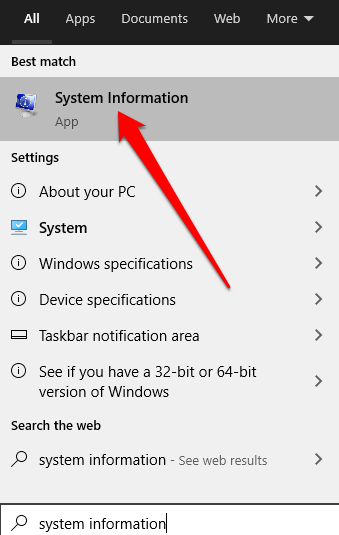
- بعد ذلك ، قم بتوسيع قسم المكونات ثم حدد قسم الشبكة .
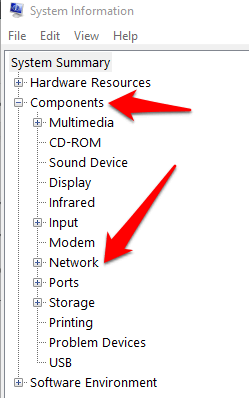
- حدد المحول ، وانتقل إلى محول الشبكة وتأكد من عنوان MAC الخاص بجهاز الكمبيوتر الخاص بك.
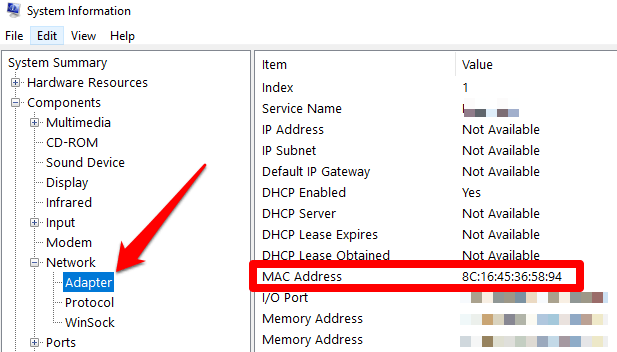
كيفية البحث عن عنوان MAC على جهاز Mac
- للعثور على عنوان MAC على كمبيوتر Mac الخاص بك ، حدد القائمة> تفضيلات النظام> الشبكة .
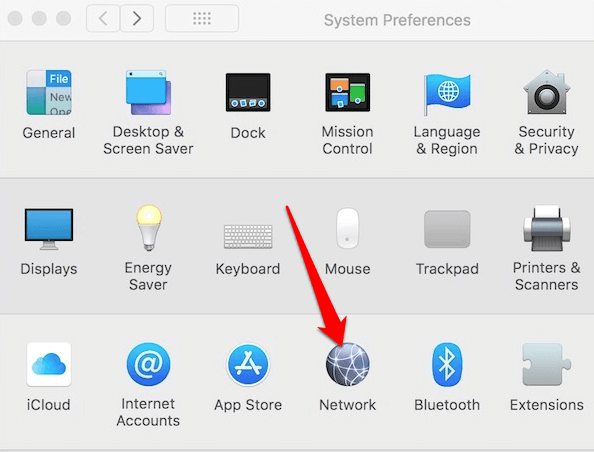
- حدد متقدم .
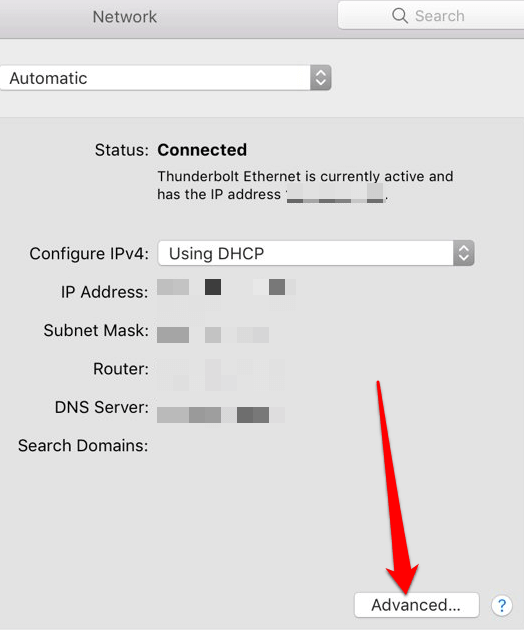
- تحقق من عنوان MAC ضمن المعلومات أو User Mode / Advanced لجهاز Mac الذي يقوم بتشغيل Open Transport ، أو أسفل أيقونة Ethernet إذا كان Mac الخاص بك يقوم بتشغيل MacTCP. يمكنك أيضًا تحديد علامة تبويب WiFi لرؤية عنوان MAC أسفل عنوان WiFi أو عرض عنوان المطار .
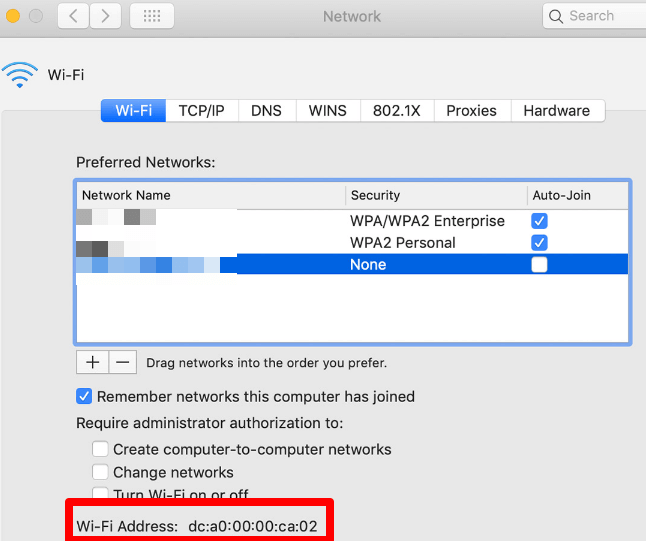
تعرف على عنوان MAC الخاص بجهاز الكمبيوتر الخاص بك
نأمل أن تتمكن من العثور على عنوان MAC لجهاز الكمبيوتر الذي يعمل بنظام Windows 10 أو جهاز Mac. تعرف على المزيد حول كيفية عمل عناوين MAC من أدلةنا حول كيفية تغيير أو انتحال عنوان MAC الخاص بك ، وكيفية تحديد عنوان IP الخاص بك من عنوان MAC .
تغيير عناوين MAC من خلال نظام التشغيل
يوفر Windows طريقة سهلة لتغيير عناوين MAC.
-
اضغط على مفتاح Windows + X ، ثم حدد "إدارة الأجهزة" .
-
قم بتوسيع قائمة محولات الشبكة .
-
انقر بزر الماوس الأيمن فوق المحول الذي ترغب في تغيير عنوان MAC الخاص به، ثم حدد خصائص .
-
حدد علامة التبويب خيارات متقدمة .
-
حدد العنوان المُدار محليًا أو عنوان الشبكة ، ثم اختر القيمة .
-
امسح القيمة الحالية، وأدخل عنوانًا جديدًا بدون واصلات، ثم حدد موافق .
-
إعادة تشغيل الكمبيوتر.